Windows如何安装使用TortoiseSVN客户端并实现公网访问本地SVN Server
前言
TortoiseSVN是一个开源的版本控制系统,它与Apache Subversion(SVN)集成在一起,提供了一个用户友好的界面,方便用户进行版本控制和团队协作,广泛应用于软件开发和项目管理领域。
TortoiseSVN主要用于管理项目代码的版本控制,可以追踪文件的修改、记录变更历史、解决冲突等。它通过图形化界面和上下文菜单,使用户能够直观地执行SVN操作,例如提交文件、更新代码、创建分支、合并变更等。
在上一篇教程中,我们知道了如何在Windows系统搭建VisualSVN服务结合内网穿透实现公网访问,那么本篇教程就来说说在Windows系统如何安装与使用TortoiseSVN客户端,并结合cpolar内网穿透实现随时随地在公网提交文件到本地SVN服务器。
1. TortoiseSVN 客户端下载安装
首先,进入官网选择合适版本的应用程序下载,本教程中选择的是TortoiseSVN 1.14.5 - 64-bit版本。
下载地址:https://tortoisesvn.net/downloads.html
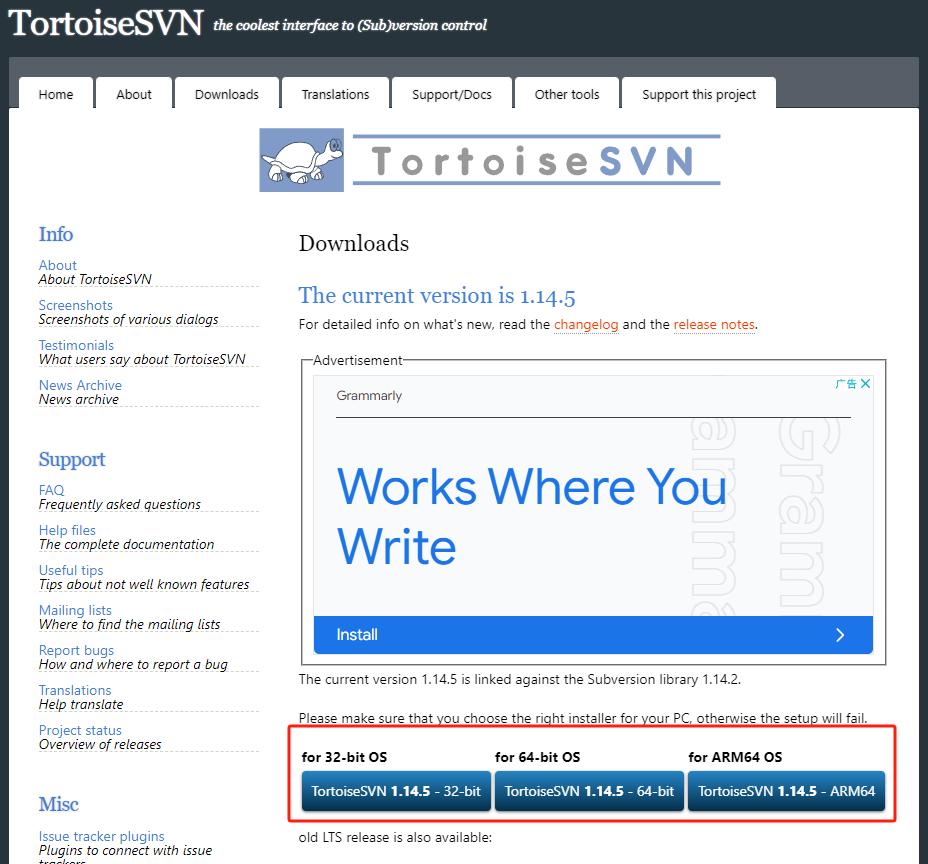
然后下拉页面,选择需要下载的语言包,本教程选择了简体中文,下载后得到的语言包文件名为:LanguagePack_1.14.5.29465-x64-zh_CN

双击下载好的TortoiseSVN 程序开始安装,点击【Next】进入下一步:
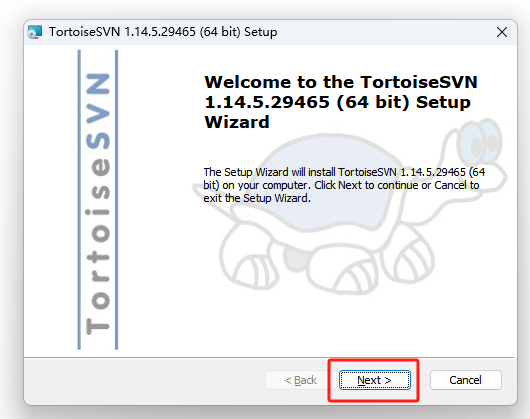
点击【Next】进入下一步:
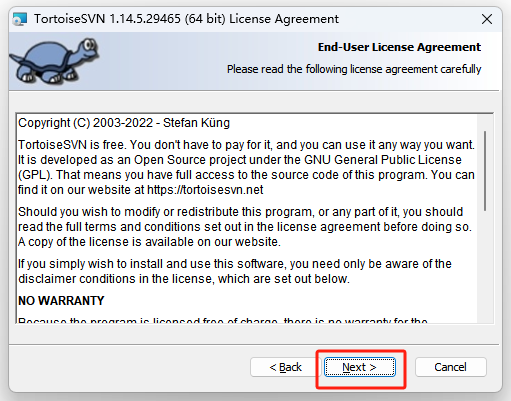
点击【Next】进入下一步:
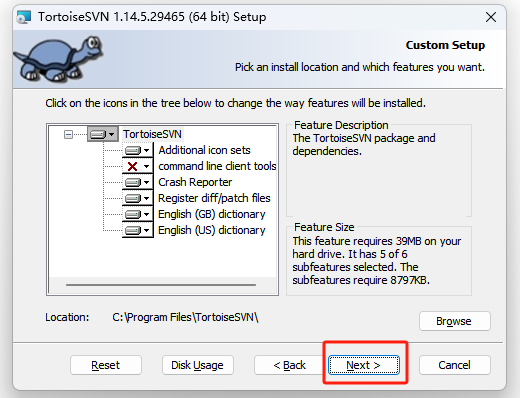
点击【Install】开始安装:
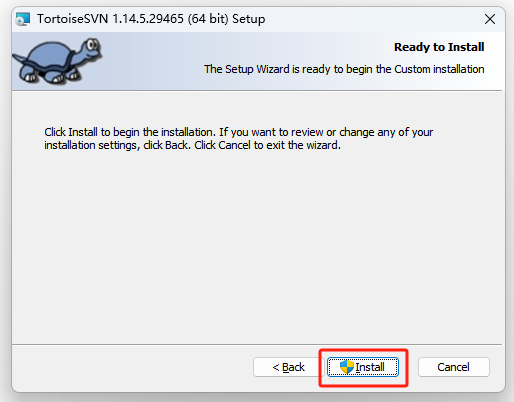
提示需要重启完成安装,可以马上重启,也可以一会重启。点击OK继续:
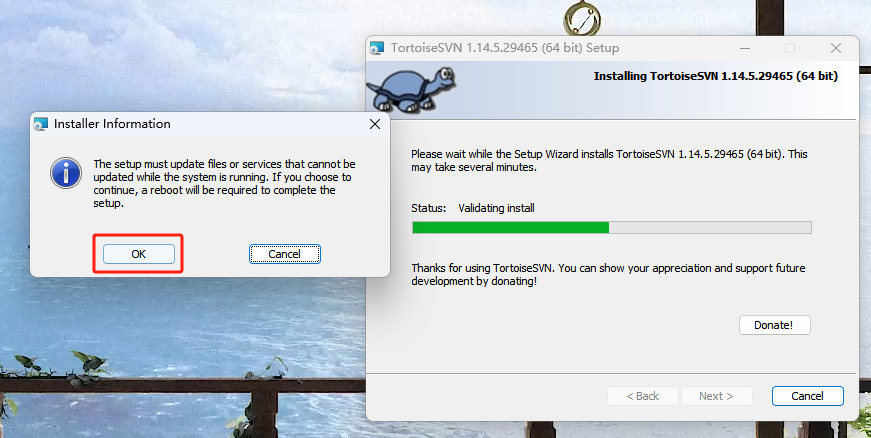
点击【Finish】安装完成:
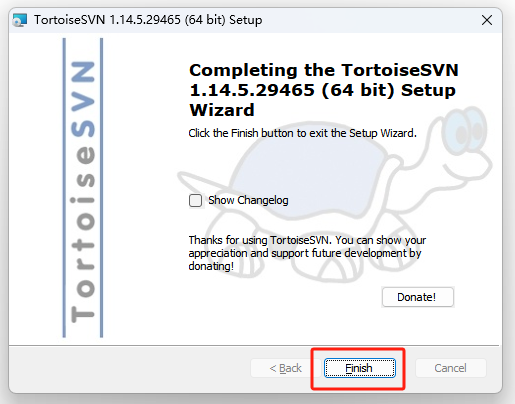
点击【Yes】后电脑会进行重启,完成安装。
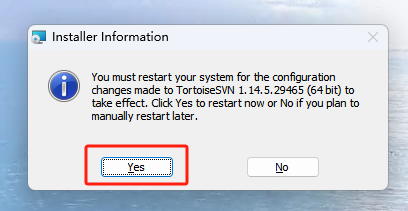
重启之后,我们双击下载好的 TortoiseSVN 语言包程序进行安装,点击【下一步】:
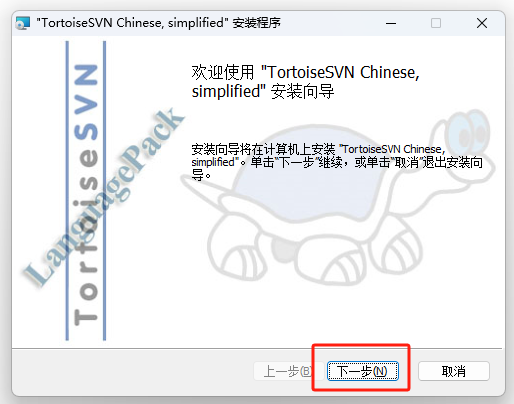
勾选语言包生效,点击【完成】:
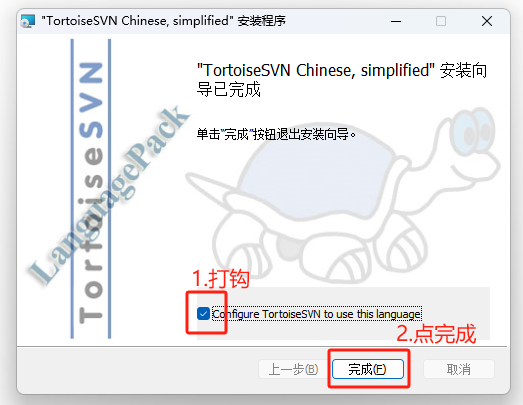
2. 创建检出文件夹
此时,全部安装完成,桌面右键菜单会多出两个选项:
SVN检出和TortoiseSVN
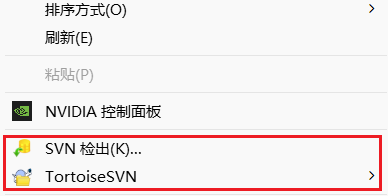
首先在打算创建检出文件的磁盘目录中新建一个文件夹,然后右键菜单点击SVN检出新建一个检出文件:
本教程中选择在D盘创建文件夹SVNtest与文件,大家可以自行选择路径。
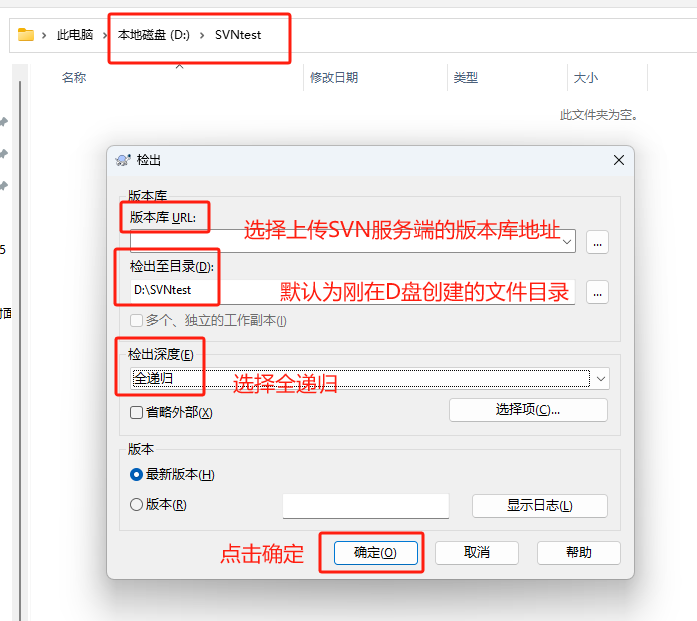
此处的版本库URL需要选择上传SVN服务端的版本库地址
这个地址我们在上一篇SVN服务端安装教程中,结合cpolar内网穿透工具生成了一个可公网访问的地址。
详情可以点击Windows系统搭建VisualSVN服务结合内网穿透实现公网访问进行查看
在浏览器打开这个链接:http://mysvn.vip.cpolar.cn
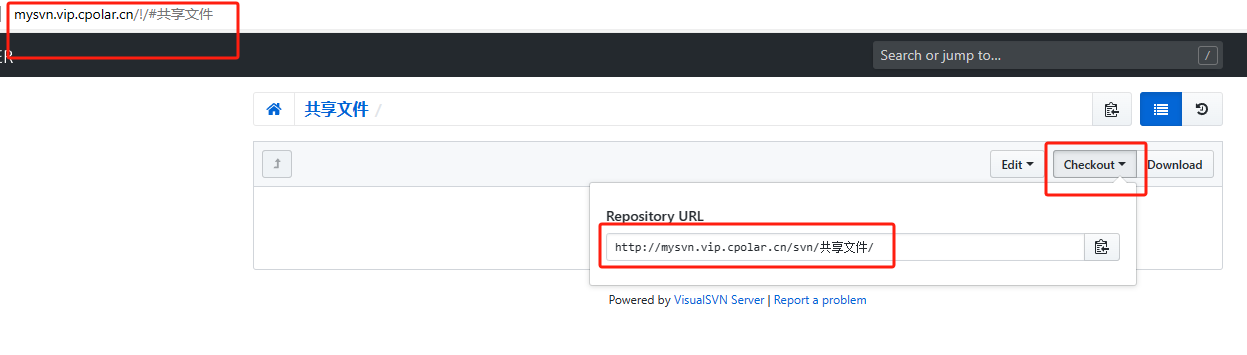
点击Checkout,可以看到用来上传的项目版本库地址。
复制这个地址粘贴到上图中需要填写的版本库URL框内,然后点击确定:
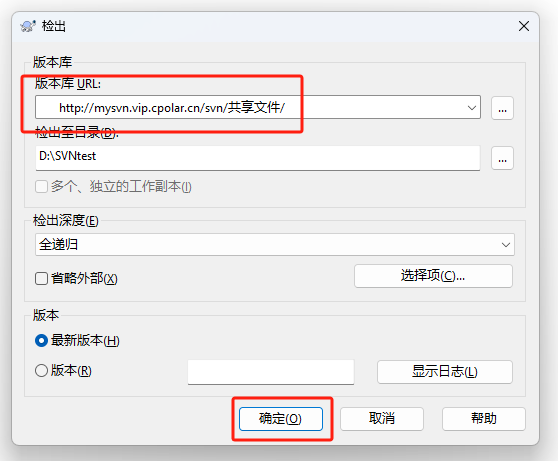
然后再弹出的界面输入SVN 服务端分配的用户名和密码,即在上一篇教程中我们设置的admin与123456
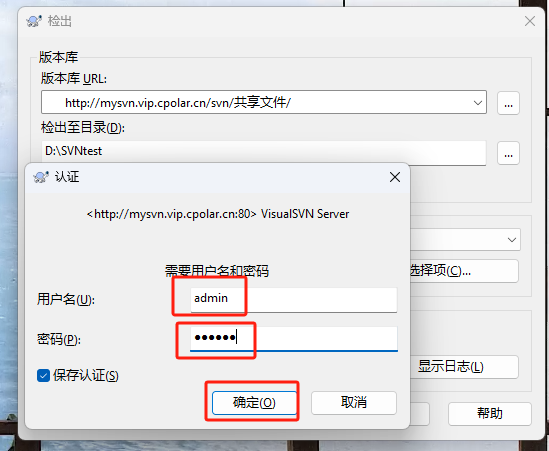
看到下面界面代表检出成功!点击确定
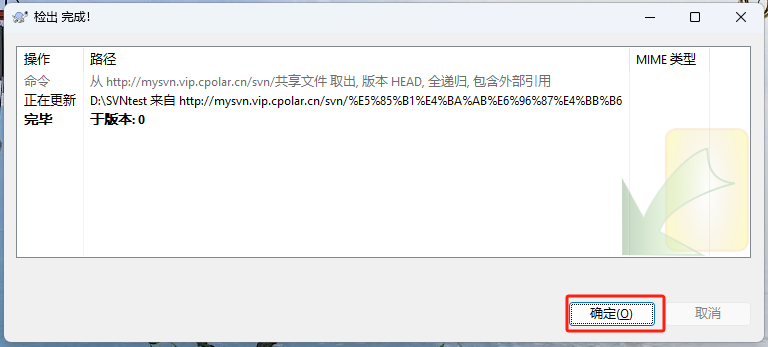
3. 创建与提交文件
现在大家就可以在需要检出的文件夹中新建文件,这里为了演示测试,随便建了一个测试文本svntest,然后鼠标右键点击空白处,选择SVN 提交。
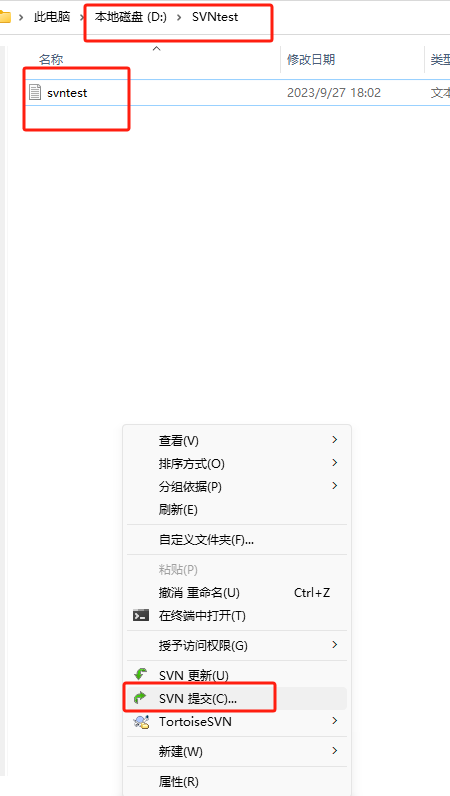
在弹出的界面中把需要提交的文件勾选上,点击【确定】。
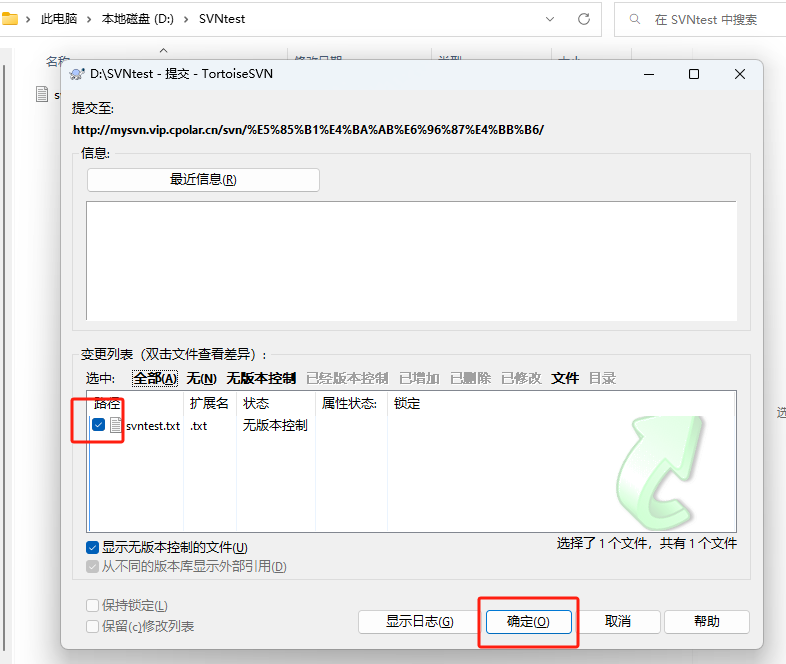
看到提交完成后,点击【确定】就可以了。
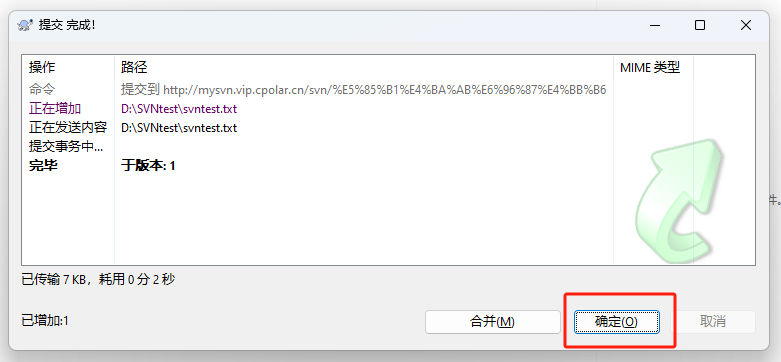
4. 公网访问测试
此时,我们就可以在浏览器输入通过cpolar内网穿透工具生成的固定公网地址,随时随地实现在公网访问VisualSVN服务端查看通过TortoiseSVN提交的文件了。
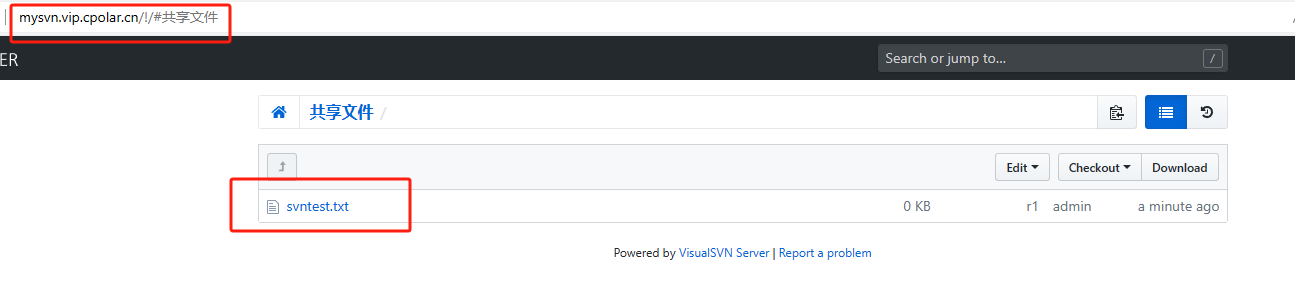
输入通过cpolar内网穿透工具生成的固定公网地址,随时随地实现在公网访问VisualSVN服务端查看通过TortoiseSVN提交的文件了。
本文来自互联网用户投稿,该文观点仅代表作者本人,不代表本站立场。本站仅提供信息存储空间服务,不拥有所有权,不承担相关法律责任。 如若内容造成侵权/违法违规/事实不符,请联系我的编程经验分享网邮箱:veading@qq.com进行投诉反馈,一经查实,立即删除!